ps快捷鍵有哪些??所謂的快捷命令,是ps為了提高繪圖速度定義的快捷方式,它用一個或幾個簡單的字母來代替常用的命令,使我們不用去記憶眾多的長長的命令,也不必為了執行一個命令,在菜單和工具欄上尋尋覓覓。今天給大家帶來了一篇ps快捷鍵匯總一覽,對于不熟悉ps的用戶來說還是有必要看一看的哦。

ps快捷鍵匯總一覽
1、工具箱(多種工具共用一個快捷鍵的可同時按【Shift】加此快捷鍵選取)矩形、橢圓選框工具【M】裁剪工具【C】移動工具【V】套索、多邊形套索、磁性套索【L】魔棒工具【W】噴槍工具【J】畫筆工具【B】橡皮圖章、圖案圖章【S】歷史記錄畫筆工具【Y】橡皮擦工具【E】鉛筆、直線工具 【N】模糊、銳化、涂抹工具 【R】減淡、加深、海棉工具 【O】鋼筆、自由鋼筆、磁性鋼筆 【P】添加錨點工具 【+】刪除錨點工具 【-】直接選取工具 【A】文字、文字蒙板、直排文字、直排文字蒙板 【T】度量工具 【U】直線漸變、徑向漸變、對稱漸變、角度漸變、菱形漸變【G】油漆桶工具【G】吸管、顏色取樣器 【I】抓手工具 【H】縮放工具 【Z】默認前景色和背景色 【D】切換前景色和背景色 【X】切換標準模式和快速蒙板模式 【Q】標準屏幕模式、帶有菜單欄的全屏模式、全屏模式 【F】臨時使用移動工具 【Ctrl】臨時使用吸色工具 【Alt】臨時使用抓手工具 【空格】打開工具選項面板 【Enter】快速輸入工具選項(當前工具選項面板中至少有一個可調節數字) 【0】至【9】循環選擇畫筆 【[】或【]】選擇第一個畫筆 【Shift】+【[】選擇最后一個畫筆 【Shift】+【]】建立新漸變(在”漸變編輯器”中) 【Ctrl】+【N】
2、文件操作新建圖形文件
【Ctrl】+【N】新建圖層【Ctrl】+【Shift】+【N】用默認設置創建新文件 【Ctrl】+【Alt】+【N】打開已有的圖像 【Ctrl】+【O】打開為... 【Ctrl】+【Alt】+【O】關閉當前圖像 【Ctrl】+【W】保存當前圖像 【Ctrl】+【S】另存為... 【Ctrl】+【Shift】+【S】存儲副本 【Ctrl】+【Alt】+【S】頁面設置 【Ctrl】+【Shift】+【P】打印 【Ctrl】+【P】打開“預置”對話框 【Ctrl】+【K】顯示最后一次顯示的“預置”對話框 【Alt】+【Ctrl】+【K】設置“常規”選項(在預置對話框中) 【Ctrl】+【1】設置“存儲文件”(在預置對話框中) 【Ctrl】+【2】設置“顯示和光標”(在預置對話框中) 【Ctrl】+【3】設置“透明區域與色域”(在預置對話框中) 【Ctrl】+【4】設置“單位與標尺”(在預置對話框中) 【Ctrl】+【5】設置“參考線與網格”(在預置對話框中) 【Ctrl】+【6】外發光效果(在”效果”對話框中) 【Ctrl】+【3】內發光效果(在”效果”對話框中) 【Ctrl】+【4】斜面和浮雕效果(在”效果”對話框中) 【Ctrl】+【5】應用當前所選效果并使參數可調(在”效果”對話框中) 【A】
3、圖層混合循環選擇混合模式
【Alt】+【-】或【+】正常 【Shift】+【Alt】+【N】閾值(位圖模式) 【Shift】+【Alt】+【L】溶解 【Shift】+【Alt】+【I】背后 【Shift】+【Alt】+【Q】清除 【Shift】+【Alt】+【R】正片疊底 【Shift】+【Alt】+【M】屏幕 【Shift】+【Alt】+【S】疊加 【Shift】+【Alt】+【O】柔光 【Shift】+【Alt】+【F】強光 【Shift】+【Alt】+【H】濾色 【Shift】+【Alt】+【S】顏色減淡 【Shift】+【Alt】+【D】顏色加深 【Shift】+【Alt】+【B】變暗 【Shift】+【Alt】+【K】變亮 【Shift】+【Alt】+【G】差值 【Shift】+【Alt】+【E】排除 【Shift】+【Alt】+【X】色相 【Shift】+【Alt】+【U】飽和度 【Shift】+【Alt】+【T】顏色 【Shift】+【Alt】+【C】光度 【Shift】+【Alt】+【Y】去色 海棉工具+【Shift】+【Alt】+【J】加色 海棉工具+【Shift】+【Alt】+【A】暗調 減淡/加深工具+【Shift】+【Alt】+【W】中間調 減淡/加深工具+【Shift】+【Alt】+【V】高光減淡/加深工具+【Shift】+【Alt】+【Z】
4、選擇功能全部選取
【Ctrl】+【A】取消選擇 【Ctrl】+【D】重新選擇 【Ctrl】+【Shift】+【D】羽化選擇 【Ctrl】+【Alt】+【D】反向選擇 【Ctrl】+【Shift】+【I】路徑變選區 數字鍵盤的【Enter】載入選區 【Ctrl】+點按圖層、路徑、通道面板中的縮約圖濾鏡按上次的參數再做一次上次的濾鏡 【Ctrl】+【F】退去上次所做濾鏡的效果 【Ctrl】+【Shift】+【F】重復上次所做的濾鏡(可調參數) 【Ctrl】+【Alt】+【F】選擇工具(在“3D變化”濾鏡中) 【V】立方體工具(在“3D變化”濾鏡中) 【M】球體工具(在“3D變化”濾鏡中) 【N】柱體工具(在“3D變化”濾鏡中) 【C】軌跡球(在“3D變化”濾鏡中) 【R】全景相機工具(在“3D變化”濾鏡中) 【E】
5、視圖操作顯示彩色通道
【Ctrl】+【~】顯示單色通道 【Ctrl】+【數字】顯示復合通道 【~】以CMYK方式預覽(開) 【Ctrl】+【Y】打開/關閉色域警告 【Ctrl】+【Shift】+【Y】放大視圖 【Ctrl】+【+】縮小視圖 【Ctrl】+【-】滿畫布顯示 【Ctrl】+【0】實際象素顯示 【Ctrl】+【Alt】+【0】向上卷動一屏 【PageUp】向下卷動一屏 【PageDown】向左卷動一屏 【Ctrl】+【PageUp】向右卷動一屏 【Ctrl】+【PageDown】向上卷動10 個單位 【Shift】+【PageUp】向下卷動10 個單位 【Shift】+【PageDown】向左卷動10 個單位 【Shift】+【Ctrl】+【PageUp】向右卷動10 個單位 【Shift】+【Ctrl】+【PageDown】將視圖移到左上角 【Home】將視圖移到右下角 【End】顯示/隱藏選擇區域 【Ctrl】+【H】顯示/隱藏路徑 【Ctrl】+【Shift】+【H】顯示/隱藏標尺 【Ctrl】+【R】顯示/隱藏參考線 【Ctrl】+【;】顯示/隱藏網格 【Ctrl】+【”】貼緊參考線 【Ctrl】+【Shift】+【;】鎖定參考線 【Ctrl】+【Alt】+【;】貼緊網格 【Ctrl】+【Shift】+【”】顯示/隱藏“畫筆”面板 【F5】顯示/隱藏“顏色”面板 【F6】顯示/隱藏“圖層”面板 【F7】顯示/隱藏“信息”面板 【F8】顯示/隱藏“動作”面板 【F9】顯示/隱藏所有命令面板 【TAB】顯示或隱藏工具箱以外的所有調板 【Shift】+【TAB】文字處理(在”文字工具”對話框中)左對齊或頂對齊 【Ctrl】+【Shift】+【L】中對齊 【Ctrl】+【Shift】+【C】右對齊或底對齊 【Ctrl】+【Shift】+【R】左/右選擇 1 個字符 【Shift】+【←】/【→】下/上選擇 1 行 【Shift】+【↑】/【↓】選擇所有字符 【Ctrl】+【A】選擇從插入點到鼠標點按點的字符 【Shift】加點按左/右移動 1 個字符 【←】/【→】下/上移動 1 行 【↑】/【↓】左/右移動1個字 【Ctrl】+【←】/【→】將所選文本的文字大小減小2 點象素 【Ctrl】+【Shift】+【<】將所選文本的文字大小增大2 點象素 【Ctrl】+【Shift】+【>】將所選文本的文字大小減小10 點象素 【Ctrl】+【Alt】+【Shift】+【<】將所選文本的文字大小增大10 點象素 【Ctrl】+【Alt】+【Shift】+【>】將行距減小2點象素 【Alt】+【↓】將行距增大2點象素 【Alt】+【↑】將基線位移減小2點象素 【Shift】+【Alt】+【↓】將基線位移添加2點象素 【Shift】+【Alt】+【↑】將字距微調或字距調整減小20/1000ems 【Alt】+【←】將字距微調或字距調整添加20/1000ems 【Alt】+【→】將字距微調或字距調整減小100/1000ems 【Ctrl】+【Alt】+【←】將字距微調或字距調整添加100/1000ems 【Ctrl】+【Alt】+【→】設置“增效工具與暫存盤”(在預置對話框中) 【Ctrl】+【7】設置“內存與圖像高速緩存”(在預置對話框中) 【Ctrl】+【8】
6、編輯操作還原/重做前一步操作
【Ctrl】+【Z】還原兩步以上操作 【Ctrl】+【Alt】+【Z】重做兩步以上操作 【Ctrl】+【Shift】+【Z】剪切選取的圖像或路徑 【Ctrl】+【X】或【F2】拷貝選取的圖像或路徑 【Ctrl】+【C】合并拷貝 【Ctrl】+【Shift】+【C】將剪貼板的內容粘到當前圖形中 【Ctrl】+【V】或【F4】將剪貼板的內容粘到選框中 【Ctrl】+【Shift】+【V】自由變換 【Ctrl】+【T】應用自由變換(在自由變換模式下) 【Enter】從中心或對稱點開始變換 (在自由變換模式下) 【Alt】限制(在自由變換模式下) 【Shift】扭曲(在自由變換模式下) 【Ctrl】取消變形(在自由變換模式下) 【Esc】自由變換復制的象素數據 【Ctrl】+【Shift】+【T】再次變換復制的象素數據并建立一個副本 【Ctrl】+【Shift】+【Alt】+【T】刪除選框中的圖案或選取的路徑 【DEL】用背景色填充所選區域或整個圖層 【Ctrl】+【BackSpace】或【Ctrl】+【Del】用前景色填充所選區域或整個圖層 【Alt】+【BackSpace】或【Alt】+【Del】彈出“填充”對話框 【Shift】+【BackSpace】或【shift】+【F5】從歷史記錄中填充 【Alt】+【Ctrl】+【Backspace】
7、圖像調整調整色階
【Ctrl】+【L】自動調整色階 【Ctrl】+【Shift】+【L】打開曲線調整對話框 【Ctrl】+【M】在所選通道的曲線上添加新的點(‘曲線’對話框中) 在圖象中【Ctrl】加點按在復合曲線以外的所有曲線上添加新的點(‘曲線’對話框中) 【Ctrl】+【Shift】
8、加點按移動所選點(‘曲線’對話框中) 【↑】/【↓】/【←】/【→】以10點為增幅移動所選點以10點為增幅(‘曲線’對話框中) 【Shift】+【箭頭】選擇多個控制點(‘曲線’對話框中) 【Shift】加點按前移控制點(‘曲線’對話框中) 【Ctrl】+【Tab】后移控制點(‘曲線’對話框中) 【Ctrl】+【Shift】+【Tab】添加新的點(‘曲線’對話框中) 點按網格刪除點(‘曲線’對話框中) 【Ctrl】加點按點取消選擇所選通道上的所有點(‘曲線’對話框中) 【Ctrl】+【D】使曲線網格更精細或更粗糙(‘曲線’對話框中) 【Alt】加點按網格選擇彩色通道(‘曲線’對話框中) 【Ctrl】+【~】選擇單色通道(‘曲線’對話框中) 【Ctrl】+【數字】打開“色彩平衡”對話框 【Ctrl】+【B】打開“色相/飽和度”對話框 【Ctrl】+【U】全圖調整(在色相/飽和度”對話框中) 【Ctrl】+【~】只調整紅色(在色相/飽和度”對話框中) 【Ctrl】+【1】只調整黃色(在色相/飽和度”對話框中) 【Ctrl】+【2】只調整綠色(在色相/飽和度”對話框中) 【Ctrl】+【3】只調整青色(在色相/飽和度”對話框中) 【Ctrl】+【4】只調整藍色(在色相/飽和度”對話框中) 【Ctrl】+【5】只調整洋紅(在色相/飽和度”對話框中) 【Ctrl】+【6】去色 【Ctrl】+【Shift】+【U】反相 【Ctrl】+【I】
9、圖層操作從對話框新建一個圖層 【Ctrl】+【Shift】+【N】以默認選項建立一個新的圖層 【Ctrl】+【Alt】+【Shift】+【N】通過拷貝建立一個圖層 【Ctrl】+【J】通過剪切建立一個圖層 【Ctrl】+【Shift】+【J】與前一圖層編組 【Ctrl】+【G】取消編組 【Ctrl】+【Shift】+【G】向下合并或合并聯接圖層 【Ctrl】+【E】合并可見圖層 【Ctrl】+【Shift】+【E】蓋印或蓋印聯接圖層 【Ctrl】+【Alt】+【E】蓋印可見圖層【Ctrl】+【Alt】+【Shift】+【E】將當前層下移一層 【Ctrl】+【[】將當前層上移一層 【Ctrl】+【]】將當前層移到最下面 【Ctrl】+【Shift】+【[】將當前層移到最上面 【Ctrl】+【Shift】+【]】激活下一個圖層 【Alt】+【[】激活上一個圖層 【Alt】+【]】激活底部圖層 【Shift】+【Alt】+【[】激活頂部圖層 【Shift】+【Alt】+【]】調整當前圖層的透明度(當前工具為無數字參數的,如移動工具) 【0】至【9】保留當前圖層的透明區域(開關) 【/】投影效果(在”效果”對話框中) 【Ctrl】+【1】內陰影效果(在”效果”對話框中) 【Ctrl】+【2】F1 -幫助F2 -剪切F3 -拷貝F4-粘貼F5-隱藏/顯示畫筆面板F6-隱藏/顯示顏色面板F7-隱藏/顯示圖層面板F8-隱藏/顯示信息面板F9-隱藏/顯示動作面板F12-恢復Shift+f5-填充Shift+f6-羽化Shift+f7-選擇→反選ctrl+h-隱藏選定區域ctrl+d-取消選定區域ctrl+w-關閉文件ctrl+Q-退出ps
10、取消操作
1、按Tab鍵可以顯示或隱藏工具箱和調色板,按"shift+Tab"鍵可以顯示或隱藏除工具以外的其他面板。
2、按住shift用繪畫工具在畫面點擊就可以在每兩點間畫出直線,按住鼠標拖動便可畫出水平或垂直線。
3、使用其他工具時,按住ctrl鍵可切換到move工具的功能(除了選擇hand工具時)按住空格鍵可切換到hand工具的功能。
4、同時按住alt和ctrl+或-可讓畫框與畫面同時縮放。
5、使用其他工具時,按ctrl+空格鍵可切換到zoom in工具放大圖象顯示比例,按alt+ctrl+空格可切換到zoomout工具縮小圖象顯示比例。
6、在hand工具上雙擊鼠標可以使圖象匹配窗口的大小顯示。
7、按住alt雙擊ps底板相當于open as
8、按住shife雙擊ps底板相當于save。
9、按住ctrl雙擊ps底板相當于new file。
10、按住ale點擊工具盒中帶小點的工具可循環選擇隱藏的工具。
11、按ctrl+alt+{數字鍵0}或在zoom工具上雙擊鼠標可使圖象文件以1:1比例顯示。
12、在各種設置框內,只要按住alt鍵,cancel鍵會變成鍵reset鍵,按reset鍵變可恢復默認設置。
13、按shift+backspace鍵可直接調用fill填充對話框。
14、按alt+backspace(delete)鍵可將前景色填入選取框按ctrl+backspace(delete)鍵可將背景色填入選取框。
15、同時按住ctrl和alt移動可馬上復制到新的layer并可同時移動物體。
16、再用裁切工具裁切圖片并調整裁切點時按住ctrl便不會貼近畫面邊緣
17、若要在一個宏(action)中的某一命令后新增一條命令,可以先選中該命令,然后單擊調色板上的開始錄制(beginrecording)圖標,選擇要添加的命令,再單擊停止錄制(stop recording)圖標即可
18、在layers,channels,paths面板上,按alt單擊,按單擊這些面板底部的工具圖標時,對于有對話的工
19、在使用filter→render→lightingeffectts濾鏡時,若要在對話框內復制光源,可先按住alt鍵后再拖動光源即可實現復制
20、按住shift加上tab鍵可以顯示或隱藏除工具 箱外的其他調色板
21、調用curves對話框時,按住鍵于格線內單擊鼠標可以添加網格線,提高曲線精度。
22、若要在兩上窗口間拖放拷貝,拖動過程中按住shift鍵,圖像拖動到目的窗口后會自動居中
23、按住shift選擇區域時可在原區域上添加新的區域;按住alt選擇區域時、可在原區域上減去新選區域;同時按住shift和alt選擇區域時;可取得與原選擇區域相交的部分
24、移動圖層和選取框時、按住shift鍵可做水平、垂直或45度角的移動、按鍵盤上的方向鍵,可做每次1像素的移動,按住shift鍵再鍵盤上的方向鍵可做每次10像素的移動
25、使用筆形工具制作路徑是按住shift鍵可以強制路徑或方向線成水平或垂直或45度角按住ctrl鍵可暫時切換到路徑選取工具按住alt鍵將筆形光標在黑色的接點上單擊可以改變方向線的方向,使曲線可以轉折;按alt鍵用路徑選取(directselection)工具單擊路徑會選取整個路徑,要同時選取多個路徑可按住shift后逐個單擊,用路徑選取工具是按住ctrl+alt鍵移近路徑會切換到加節點與件節點的筆行工具
26、在使用選取工具時、按shift鍵拖動鼠標可以在原選取框外添加選取范圍;同時按shift與alt鍵拖動鼠標可以選取與原選取框重疊的范圍(交集)。
27、ctrl+delete加填前景顏色,ctrl或shift加delete填背景顏色。
28、空格加ctrl(注意順序)快速調出放大鏡,再加alt變成縮小鏡。
29、若要將圖像用于網面上,可將圖像模式設置為indexed color索引色彩模式,有文件小,傳輸快的優點,如果再選擇gif89aexport(gif輸出),可以設置透明的效果,并將文件保存成gif格式。
30、使用filter→render→clouds濾鏡時,先按住alt可加云彩的反差,先按住shift鍵則降低反差 。
31、雙擊放大鏡可使畫面以的100%比例顯示大小。
32、按ctrl+r 出現標尺,在標尺拉出輔助線時按住就可以準確的讓輔助線貼近刻度。
33、在使用自由變形(layer→free→transform)功能時,按ctrl鍵并拖動某一控制點可以進行隨意變形的調整,"shift+ctrl"鍵并拖動某一控制點可以時行傾斜調整;按alt鍵并拖動某一控制點可以進行對稱調整;按shift+ctrl+alt鍵并拖動某一控制點可以進行透視效果的調整。
34、在ps5.0以上版本中右鍵點擊文字,在layer選effects...可快速做出隨字體改變的陰影及光芒效果。
35、在安裝ps的時候在select country中選擇all other countries;在selectcomponents中確定選擇了cmap files;這樣安裝完后,您的ps就可以正常使用中文了。
36、在ps5.0中在history控制面板中點右上角的小三角選clearhistory可以暫時緩解你對虛擬內存的要求。
37、在使用filter→render→clouds濾鏡時,若要產生更多明顯的紋理圖案,可先按住alt鍵后再執行該命令。
38、大部分工具在使用時按caps lock鍵可使工具圖標與精 確十線相互切換。
39、按f鍵可把ps面板的顯示模式順序替換為:標準顯示 帶菜單的全屏顯示 全屏顯示。
40、想從中心開始畫選框可按住alt拖動。
 818手游網
818手游網 全站導航
全站導航







 推薦閱讀
推薦閱讀
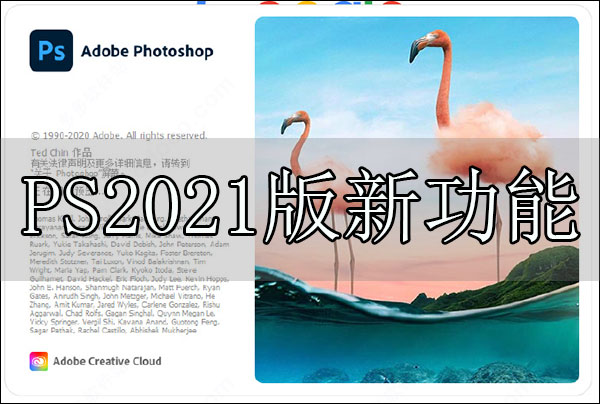
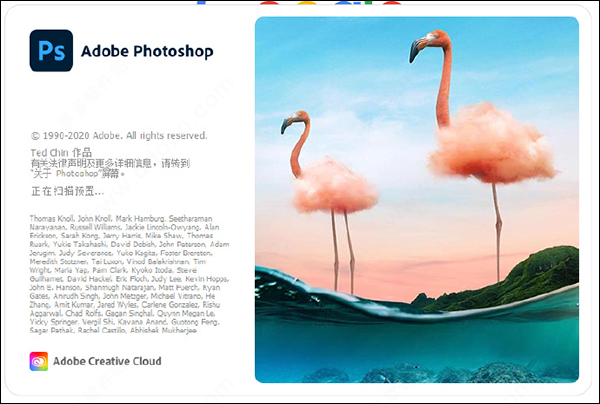
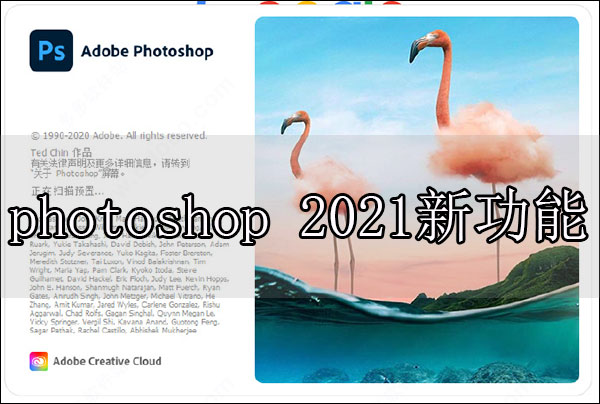
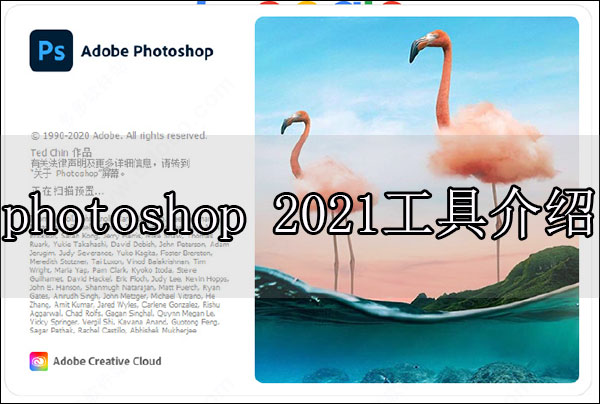

















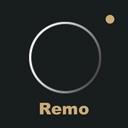












 精品游戲
精品游戲









